管理エージェント・サービスのトラブルシューティング
この項では、管理エージェントおよび管理ゲートウェイを使用したインストールやアンインストールなど、管理エージェント・サービスに関連する一般的な問題および解決策について説明します。
トピック:
-
管理エージェントのインストールおよび構成の問題のトラブルシューティング
- トラブルシューティング: 新しいエージェントをインストールする前に、エージェントをアンインストールしてサービス・ファイルを削除してください。
- トラブルシューティング: Javaは64ビットJVMではありません。64ビットJVMのパスを環境変数JAVA_HOMEに設定してください。またはJavaが見つからない場合は、JAVA_HOMEに優先パスを設定してください。
- トラブルシューティング: エージェントのインストールが次のメッセージで失敗しました: useradd: 一意のGIDを取得できません(使用可能なGIDがこれ以上ありません)
- トラブルシューティング: useradd: ディレクトリ/usr/share/mgmt_agentを作成できません
- トラブルシューティング: Windows: 指定されたパスが見つかりません。エージェントのインストールに失敗しました。
- トラブルシューティング: 最初のインストール後のコンソールの管理エージェント・ステータスが「使用不可」です
- トラブルシューティング: エージェントはOutOfMemoryExceptionに実行されます。
- トラブルシューティング: OCI管理エージェントがWindowsホストで起動していません
- トラブルシューティング: 管理エージェントの自動アップグレードが機能していないか、一部のエージェントがスキップされました
- トラブルシューティング: 管理エージェントがWindowsホストにインストールされたときにホスト列に表示されるIPアドレス
- トラブルシューティング: 外部ボリュームの使用時にSELinuxで管理エージェントのインストールが失敗します
- トラブルシューティング: Red Hat Enterprise Linux 9.xで管理エージェントのインストールが失敗する
- トラブルシューティング: エージェントのインストールに失敗しました- JavaHomeがエージェントのインストールを中止するように設定されていません
- トラブルシューティング: Linuxで管理エージェントのインストールが失敗し、RUN_AGENT_AS_USER値がrootであることが予想されます
- トラブルシューティング: クラウド登録の試行がHTTPステータス407で失敗しました。ゲートウェイ・サーバー資格証明が正しくありません
- トラブルシューティング: モニタリング・サービスでPrometheusネームスペースおよびメトリックを表示できない
- トラブルシューティング: フラグが指定されていますが、定義されていません
- トラブルシューティング: SSH資格証明の追加がエラーで失敗: 引用符で囲まれていない文字が不正です
- トラブルシューティング: 証明書パス・エラー
- トラブルシューティング: WindowsインスタンスにOracle Management Agentをインストールできない
- トラブルシューティング: 管理エージェントをインストールし、ネットワーク接続のタイムアウト・メッセージを確認する場合
- トラブルシューティング: CloudRegistrationStep: 登録試行がHTTPステータス401で失敗しました(認証を完了するために必要な情報が提供されなかったか、正しくありませんでした)
- トラブルシューティング: "code": "NotAuthenticated"、"message": "認証を完了するために必要な情報が指定されていないか、正しくありませんでした。
- 管理エージェントのアップグレードの問題のトラブルシューティング
管理エージェントのインストールおよび構成の問題のトラブルシューティング
Oracle Management Agentのインストールおよび構成プロセス中に、様々なエラーが発生することがあります。一般的なエラーの原因と推奨措置を次に示します。
- トラブルシューティング: 新しいエージェントをインストールする前に、エージェントをアンインストールしてサービス・ファイルを削除してください。
- トラブルシューティング: Javaは64ビットJVMではありません。64ビットJVMのパスを環境変数JAVA_HOMEに設定してください。または、Javaが見つからない場合は、JAVA_HOMEに優先パスを設定してください。
- トラブルシューティング: エージェントのインストールが次のメッセージで失敗しました: useradd: 一意のGIDを取得できません(使用可能なGIDがこれ以上ありません)。
- トラブルシューティング: useradd: ディレクトリ/usr/share/mgmt_agentを作成できません
- トラブルシューティング: Windows: 指定されたパスが見つかりません。エージェントのインストールに失敗しました。
- トラブルシューティング: 最初のインストール後のコンソールの管理エージェント・ステータスが「使用不可」です
- トラブルシューティング: 構成後、管理エージェントはコンソールまたはAPIで表示されません
- トラブルシューティング: 管理エージェントを使用してモニターされるPrometheusまたはKubernetesメトリックは使用できません
- トラブルシューティング: エージェントはOutOfMemoryExceptionに実行されます。
- トラブルシューティング: OCI管理エージェントがWindowsホストで起動していません
- トラブルシューティング: 管理エージェントの自動アップグレードが機能していないか、一部のエージェントがスキップされました
- トラブルシューティング: 管理エージェントがWindowsホストにインストールされたときにホスト列に表示されるIPアドレス
- トラブルシューティング: 外部ボリュームの使用時にSELinuxで管理エージェントのインストールが失敗します
- トラブルシューティング: Red Hat Enterprise Linux 9.xで管理エージェントのインストールが失敗する
- トラブルシューティング: エージェントのインストールに失敗しました- JavaHomeがエージェントのインストールを中止するように設定されていません
- トラブルシューティング: Linuxで管理エージェントのインストールが失敗し、RUN_AGENT_AS_USER値がrootであることが予想されます
- トラブルシューティング: 絶対パスを使用したスクリプトへのアクセスに失敗しました。権限が不十分です
- トラブルシューティング: クラウド登録の試行がHTTPステータス407で失敗しました。ゲートウェイ・サーバー資格証明が正しくありません
- トラブルシューティング: モニタリング・サービスでPrometheusネームスペースおよびメトリックを表示できない
- トラブルシューティング: フラグが指定されていますが、定義されていません
- トラブルシューティング: SSH資格証明の追加がエラーで失敗: 引用符で囲まれていない文字が不正です
- トラブルシューティング: 証明書パス・エラー
- トラブルシューティング: WindowsインスタンスにOracle Management Agentをインストールできない
- トラブルシューティング: 管理エージェントをインストールし、ネットワーク接続がタイムアウトしたメッセージを表示する場合
- トラブルシューティング: CloudRegistrationStep: 登録試行がHTTPステータス401で失敗しました(認証を完了するために必要な情報が提供されなかったか、正しくありませんでした)
- トラブルシューティング: "code": "NotAuthenticated"、"message": "認証を完了するために必要な情報が指定されていないか、正しくありませんでした。
トラブルシューティング: 新しいエージェントをインストールする前に、エージェントをアンインストールしてサービス・ファイルを削除してください。
原因: エージェントがすでにホストにインストールされています。以前のアンインストール・プロセスによって、エージェント・サービス・ファイルが正常に削除されませんでした。
rpm -e oracle.mgmt_agentを実行して、エージェントをアンインストールします。コマンドが成功したら、新しいエージェントのインストールを試行します。コマンドが機能しない場合は、次の推奨アクションを試してください。ls /opt/oracle/mgmt_agentを実行して、以前のエージェントのインストールが残っているかどうかを確認します。見つかった場合は、rm -rf /opt/oracle/mgmt_agentを実行して削除します。- Linuxバージョンに応じて、次の場所にエージェント・サービス・ファイルがすでにあるかどうかを確認します:
- OL7の場合(systemdを使用している場合):
/etc/systemd/system/mgmt_agent.service - OL6の場合(initを使用している場合):
/etc/init/mgmt_agent.conf。このサービス・ファイルがあることがわかったら、
rm -rf /etc/init/mgmt_agent.confを実行して削除してから、新しいエージェントのインストールを再試行してください。
- OL7の場合(systemdを使用している場合):
トラブルシューティング: Javaが64ビットJVMではありません。環境変数JAVA_HOMEに64ビットJVMのパスを設定してください。または、Javaが見つかりません。JAVA_HOMEに優先パスを設定してください。
原因: JAVA_HOME環境変数が設定されていないか、64ビットJDKの場所を指していません。
アクション: JAVA_HOME環境変数を正しいJDKバージョンに設定して、エージェントのインストールを再試行します。現在、64ビットJDKのみがサポートされています。
トラブルシューティング: エージェントのインストールが次のメッセージで失敗しました: useradd: 一意のGIDを取得できません(使用可能なGIDはこれ以上ありません)
原因: 管理エージェント・インストール・プロセス中にインストール・スクリプトでユーザーおよびグループを追加できません。Linuxシステム上の使用可能なグループIDがすでに使用されているためです。
Executing install
Unpacking software zip
Copying files to destination dir (/opt/oracle/mgmt_agent)
useradd: Can't get unique GID (no more available GIDs)
useradd: can't create group
Agent installation failed, please check log file
アクション: システム管理者に相談してから次に進みます:
-
/etc/login.defsファイルを編集します。このファイルを編集するには、sudo権限が必要です。次のエントリを確認します:
ここで、SYS_GID_MIN nnnn SYS_GID_MAX mmmm SYS_UID_MIN pppp SYS_UID_MAX qqqqnnnnおよびppppは最小値、mmmmおよびqqqqは最大値です。ファイルに前述のエントリが存在しない場合は、追加します。
-
システム管理者の推奨に基づいて
SYS_GID_MAXエントリの値を更新し、ファイルを保存します。 -
sudo rpm -e oracle.mgmt_agentを実行して、失敗したエージェントのインストールを削除します。 -
シェルからログアウトしてからログインします。
-
エージェントのインストールを再試行します。
トラブルシューティング: useradd: ディレクトリ/usr/share/mgmt_agentを作成できません
管理エージェントのインストール中にmgmt_agentユーザーが作成され、デフォルトのホーム・ディレクトリは/usr/share/mgmt_agentになります。
原因: /usr/shareに十分なファイル権限がないか、ファイル・システムが読取り専用です。
考えられるアクション:
-
デフォルトのユーザー・ホーム・ディレクトリの場所
/usr/shareへのアクセス権をmgmt_agentユーザーに付与するように、ファイル権限を設定します。 -
USER_HOME_DIR_ROOT環境変数を使用して別のホーム・ディレクトリの場所を設定します(別の場所を使用する場合)。mgmt_agentユーザーのホーム・ディレクトリとして使用したいパスをUSER_HOME_DIR_ROOT環境変数に設定し、管理エージェント・ユーザーがそのディレクトリに対して適切なファイル権限を持つようにします。
トラブルシューティング: Windows: 指定されたパスが見つかりません。エージェントのインストールに失敗しました。
エラーレベル=9009
考えられる原因:ディレクトリ/フォルダ名に空白があるため、環境変数が正しく設定されていません。
Windows環境では、ディレクトリ/フォルダ名内にスペースを使用できるため、管理エージェントのインストールに問題が発生します。これは、Windowsによって引用符が自動的に名前に追加されるためです。たとえば、Program Filesという名前のディレクトリ/フォルダがあります。この場合、Windowsでは、フォルダ名内にスペースがあるため引用符が自動挿入され、"Program Files"と表示されます。
管理エージェント・インストーラではJAVA_HOMEやAGENT_INSTALL_BASEDIRなどの環境変数の引用符を使用できないため、余分な引用符によって問題が発生する可能性があります。
管理エージェント・インストーラでは、パスに次の特殊文字を使用できません: [、^^、"、'、&または]。
アクション:
- Windowsタスクバーで、「Windows」アイコンを右クリックして「システム」を選択します。
- 「Settings」ウィンドウの「Related Settings」で、「Advanced system settings」をクリックします。
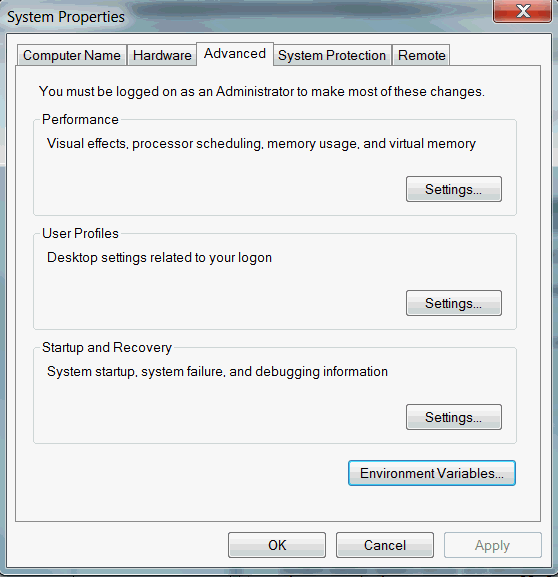
- 「詳細設定」タブで、「環境変数」をクリックします。
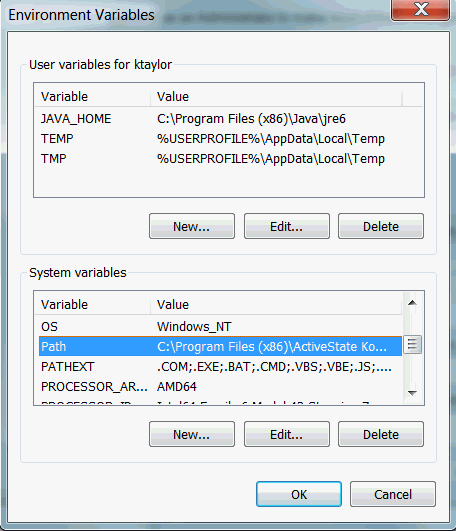
- 「新規」をクリックして、新しい環境変数を作成します。「編集」をクリックして、既存の環境変数を変更します。
- 環境変数を作成または変更した後、「適用」をクリックし、「OK」をクリックして変更を有効にします。
ノート
環境変数を作成するグラフィカル・ユーザー・インタフェースは、Windowsのバージョンによってわずかに異なる場合があります。
トラブルシューティング: 最初のインストール後のコンソールの管理エージェント・ステータスが「使用不可」です
考えられる原因1:システムのタイムスタンプが正しくありません
処置: エージェントのホストのシステム時間を確認し、必要に応じて時間を修正できます。
考えられる原因2:管理エージェントにinput.rspレスポンス・ファイルを使用する場合は、管理エージェント・コンパートメントのタグを定義する必要があります。
タグが定義されていない場合は、次のようなエラーが表示されます。
Attempts:
<--> Endpoint: management-agent.us-ashburn-1.oci.oraclecloud.com
opc-request-id: XXXXXXXXXXXXXXXXXXXXXXXXXXXXXXJ8
StartTime: 2024-09-18 03:45:12,662 GMT
Status: 400 Bad Request
Headers: Strict-Transport-Security=max-age=31536000; includeSubDomains;
Connection=close
Content-Length=63
opc-request-id=XXXXXXXXXXXXXXXXXXXXXXXX..................B25ADA8E
Date=Wed, 18 Sep 2024 03:45:12 GMT
Content-Type=application/json
ErrorBody:
{
"code" : "InvalidParameter",
"message" : "Invalid tags"
}処置:環境固有のタグを定義するには、input.rspレスポンス・ファイルで次のパラメータを追加し、環境のキーと値のペアを指定します。詳細は、レスポンス・ファイルの作成を参照してください。
DefinedTags = [{"namespace1":{"<key1>":"<value1>"}},
{"namespace2":{"<key2>":"<value2>"}}]トラブルシューティング: 構成後、管理エージェントはコンソールまたはAPIで表示されません
考えられる原因:管理エージェントまたは管理ゲートウェイ・エージェントを構成した後で、エージェントがOracle CloudコンソールまたはAPIで表示されない場合、ユーザーまたはユーザー・グループに正しいポリシーが設定されていない可能性があります。
処置:ユーザーまたはユーザー・グループに、管理エージェントまたはゲートウェイ・エージェントに必要なポリシーが構成されていることを確認します。ポリシーを設定するには、ユーザー・グループのポリシーの作成を参照してください。
トラブルシューティング: 管理エージェントを使用してモニターされるPrometheusまたはKubernetesのメトリックは使用できません
-
(a)ポリシーがない
アクション: 設定手順で説明されているようにポリシーが管理エージェントに追加されていることを確認します。詳細は、管理エージェント・サービスのためのOracle Cloud Infrastructureの設定を参照してください。
ポリシーがない場合は、管理エージェント・サービスのためのOracle Cloud Infrastructureの設定を参照してください。
-
(b)ポリシーのタイポ
アクション: ポリシー・サンプルと比較して、ポリシー構文の誤りがないかを確認します。詳細は、管理エージェント・サービスのためのOracle Cloud Infrastructureの設定を参照してください。
たとえば、コンパートメントIDと
managementagentリソース・タイプが適切な一重引用符で囲まれている次の構文のように、動的グループ定義が正しく定義されているかを確認します:ALL {resource.type='managementagent', resource.compartment.id='ocid1.compartment.oc1.examplecompartmentid'} -
(c)動的グループ定義のコンパートメントIDが正しくない
アクション: インストール・キーのコンパートメントIDがエージェントの動的グループ定義に指定されたコンパートメントIDと同じであることを確認します。デフォルトでは、エージェントはインストール・キーのコンパートメントに作成されます。
トラブルシューティング: エージェントはOutOfMemoryExceptionで実行されます
考えられる原因:エージェントに割り当てられている負荷をサポートするように正しくチューニングされていない場合、ヒープ・メモリーが不足することがあります。
処置:管理エージェントのヒープ・メモリー設定を更新します。
- OCAプラグインとしての管理エージェント用に128MB。
- スタンドアロン管理エージェントの場合は512MB。(管理エージェント・コンソールからダウンロードされたもの)。
- ファイルを開きます:
agent_inst/config/java.options。 - 上のファイルを編集します。次の行を変更してヒープ設定を更新します:
-Xmx512m例: 前述の行は、エージェントの最大ヒープを512MBに設定します。
ヒープを800MBに変更するには、前述の行を
-Xmx800mに更新します。 - ファイルを保存し、エージェントを再起動して変更を有効にします。
トラブルシューティング: OCI管理エージェントがWindowsホストで起動していません
考えられる原因: エージェントが起動し、次のエラーで失敗した場合、これは管理エージェントの自動アップグレードが失敗したことが原因である可能性があります。次のエラーが表示されることがあります。
C:\Oracle\mgmt_agent\agent_inst\log>NET START mgmt_agent
The Oracle Management Agent service is starting...................
The Oracle Management Agent service could not be started.
A service specific error occurred: 1.
More help is available by typing NET HELPMSG 3547.
このログ・ファイルC:\Oracle\mgmt_agent\agent_inst\log\mgmt_agent.logに、次のエラーが表示される場合があります。
[SysExecutor.0 (PrometheusEmitter.Agent-discovery)-131] INFO - DiscoveryItemTask PrometheusEmitter.Agent-discovery - autoPromote
[SysExecutor.1 (ManagedAgent upgrade checker)-133] INFO - Cleaning up old files...
[SysExecutor.1 (ManagedAgent upgrade checker)-133] INFO - On windows, skipping file owner check
[SysExecutor.1 (ManagedAgent upgrade checker)-133] INFO - Starting agent upgrade from version [231002.2039] to version [231002.2040]...
[SysExecutor.1 (ManagedAgent upgrade checker)-133] INFO - Inserted RequestSigner associated with request SigningRequester[get([])] for signingKey:SigningKey[xxxxxxxxxxxx]
[SysExecutor.1 (ManagedAgent upgradechecker)-133] INFO - Package Stream size:99003892
[SysExecutor.1 (ManagedAgent upgrade checker)-133] INFO - Successfully unzipped agent upgrade package at:
C:\Oracle\mgmt_agent\zip\unpack
[SysExecutor.1 (ManagedAgent upgrade checker)-133] INFO - Successfully copied C:\Oracle\mgmt_agent\agent_inst\bin\agentUpgrader.bat to
C:\Oracle\mgmt_agent\agent_inst\bin\tmpAgentUpgrader.bat
[SysExecutor.1 (ManagedAgent upgrade checker)-133] INFO - Successfully deleted previous wrapper backup file:
C:\Oracle\mgmt_agent\agent_inst\config\wrapper.conf.backedUpForUpgrade
[SysExecutor.1 (ManagedAgent upgrade checker)-133] INFO - Backed up wrapper.conf to attempt agent upgrade
[SysExecutor.1 (ManagedAgentupgrade checker)-133] INFO - Built macros for processing wrapper.conf as:{%SERVICE_TYPE%=mgmt_agent,%JAVA_HOME%=c:\Program
Files\Java\jre-1.8,%EMSTATE%=C:\Oracle\mgmt_agent\agent_inst, %CORE_JAR%=agent-upgrader-1.0.3235.jar,%VERSION%=231002.2039,
%ORACLE_HOME%=C:\Oracle\mgmt_agent\231002.2039}
[SysExecutor.1 (ManagedAgent upgrade checker)-133] INFO - Processed wrapper.conf.template to point it to agent upgrader
[SysExecutor.1(ManagedAgent upgrade checker)-133] INFO - Exiting for wrapper to spin up the agent upgrader...処置:この問題を解決するには:
- Windowsホストで管理エージェントを停止し、次のコマンドを入力します。
NET STOP mgmt_agent cd C:\Oracle\mgmt_agent\agent_inst\config Backup wrapper.conf Rename wrapper.conf.backedUpForUpgrade to wrapper.conf - 管理エージェントのサービスを起動します。
- 管理エージェントをアップグレードします。Windowsの手動アップグレードを参照してください。
アップグレード後、エージェントは「監視および管理」の下に「アクティブ」と表示されます。
トラブルシューティング: 管理エージェントの自動アップグレードが機能していないか、一部のエージェントがスキップされました
考えられる原因: OCI管理エージェントの自動アップグレードが一部の管理エージェントで機能していない場合、一部のファイルまたはディレクトリがエージェント・ファイル・システムの無効な所有者によって所有されているため、管理エージェントの自動アップグレードが機能しなくなった可能性があります。
たとえば、次の場所にあるファイルまたはディレクトリの一部に正しい権限がない場合、エージェントの自動アップグレードは機能しませんでした: /opt/oracle/mgmt_agent/agent_inst。
このログ・ファイルには、次のエラーがあります: /opt/oracle/mgmt_agent/agent_inst/log/mgmt_agent.log
ERROR - Following files are owned by invalid owners: [/opt/oracle/mgmt_agent/db00_cred.json,
/opt/oracle/mgmt_agent/agent_inst/config/emd.properties.backup]
(ManagedAgent upgrade checker)-32] WARN - Files with invalid owners were found, skipping auto-upgrade処置:管理エージェント・ホストで、エージェント・ファイル・システムの下で、すべてのファイルおよびディレクトリが mgmt_agent所有者およびmgmt_agent:mgmt_agentグループによって所有されていることを確認し、管理エージェントの自動アップグレードを完了できるようにします。
トラブルシューティング: 管理エージェントがWindowsホストにインストールされたときにホスト列にIPアドレスが表示される
問題: 管理エージェントがWindowsホストにインストールされ、管理エージェント・コンソールに、完全修飾ドメイン名またはWindowsホスト名を表示するかわりに、Oracle CloudコンソールにWindowsホストIPアドレスが表示されます。
- Windowsホストにログインし、コントロール・パネルを開きます。
- 「システムとセキュリティ」を選択し、「システム」を選択します。
- 「コンピュータ名、ドメインおよびワークグループ設定」セクションに移動し、「設定の変更」をクリックします。
「システムのプロパティ」ウィンドウが表示されます。
- 選択されていない場合は、「コンピュータ名」をクリックします。
- このコンピュータまたはそのドメインまたはワークグループの名前を変更するには、「変更」をクリックしますというメッセージに移動します。
- 「変更」を選択すると、「コンピュータ名/ドメインの変更」ウィンドウが表示されます。
たとえば、WindowsホストのFQDNが
FOOBAR004.subnet1ab2regsu.dummytenantreg1.abcvcn.comの場合、「コンピュータ名」テキスト・ボックスにWindowsの短いホスト名FOOBAR004を入力します。 - 「詳細」を選択すると、「DNS接尾辞とNetBIOSコンピュータ名」ウィンドウが表示されます。
- 「このコンピュータのプライマリDNS接尾辞」テキスト・ボックスに、WindowsホストのDNS名を入力します。
例:
subnet1ab2regsu.exampletenantreg1.abcvcn.com - 「OK」または「適用」を選択し、開いているすべてのウィンドウを閉じます。
- Windowsホストを再起動します。
- Windows端末からuninstaller.batスクリプトを実行して、既存の管理エージェントをアンインストールします。
- 次に、管理エージェントをWindowsマシンに再度インストールします。
管理エージェントのインストールが成功し、Windowsホストのエージェント・ページのFQDNがホスト列に表示されます。
トラブルシューティング: 外部ボリュームの使用時にSELinuxで管理エージェントのインストールが失敗する
systemctl start mgmt_agent
Job for mgmt_agent.service failed because the control process exited with error code.
See "systemctl status mgmt_agent.service"and "journalctl -xeu mgmt_agent.service" for details.journalctl -xeu mgmt_agent.service
...
Dec 08 15:48:19 ol9-arm systemd[1261408]: mgmt_agent.service: Failed to execute /dir1/oracle/managementagent/agent_inst/bin/agentcore: Permission denied
Dec 08 15:48:19ol9-arm systemd[1261408]: mgmt_agent.service: Failed at step EXEC spawning /dir1/oracle/managementagent/agent_inst/bin/agentcore: Permission denied$ ausearch -ts recent -m avc -i
...
type=AVC msg=audit(12/08/202315:49:26.991:51338) : avc: denied { read open } for pid=1261576comm=(gentcore) path=/dir1/oracle/managementagent/agent_inst/bin/agentcore dev="dm-0"ino=915154scontext=system_u:system_r:init_t:s0 tcontext=unconfined_u:object_r:default_t:s0 tclass=file permissive=0前述のすべてのエラー・メッセージは、SELinuxでは、選択したフォルダでコマンドを実行できないことを示しています。
処置:システム管理者に連絡し、管理エージェントのインストールおよび実行を許可する必要なポリシーを作成してください。
トラブルシューティング: Red Hat Enterprise Linux 9.xでの管理エージェントのインストールが失敗する
管理エージェントのインストールが失敗し、mgmt_agent service creation failed. Reason: Detected Linuxというエラー・メッセージが表示される場合があります。
また、インストール失敗ログ・メッセージでエラーが確認され、設定で正しくないサービス・マネージャを使用してエージェントがインストールされたことが示される場合があります。
原因: Red HatがRed Hat Enterprise Linux (RHEL) 9ディストリビューションのchkconfigパッケージを削除しました。詳細は、Red Hatナレッジ・ベースを参照してください。
アクション:
- 次のコマンドを実行して、環境がRed Hat Enterprise Linux 9.xを使用していることを確認します。
$ cat /etc/redhat-release Red Hat Enterprise Linux release 9.3 (Plow) - 次のメッセージは、agentcoreスクリプトに存在するルールを使用してOS/ファミリが正しく識別されなかったという問題を強調しており、インストールではRHEL 9xで
systemctlではなくinit.dを使用してエージェント・サービスを設定しようとします。$ rpm -ivh oracle.mgmt_agent.231118.1208.Linux-x86_64.rpm Verifying... ################################# [100%] Preparing... ################################# [100%] Checking pre-requisites Checking if any previous agent service exists Checking if OS has systemd or initd Checking available disk space for agent install Checking if /opt/oracle/mgmt_agent directory exists Checking if 'mgmt_agent' user exists 'mgmt_agent' user already exists, the agent will proceed installation without creating a new one. Checking Java version Trying /omc/java/jdk1.8.0_391 Java version: 1.8.0_391 found at /omc/java/jdk1.8.0_391/bin/java Checking agent version Updating / installing... 1:oracle.mgmt_agent-231118.1208.1################################# [100%] Executing install Unpacking software zip Copying files to destination dir (/opt/oracle/mgmt_agent) Initializing software from template Checking if JavaScript engine is available to use Creating 'mgmt_agent' daemon mgmt_agent service creation failed. Reason: Detected Linux: Installing the mgmt_agent daemon... ln: failed to create symbolic link '/etc/init.d/mgmt_agent': No such file or directory ln: failed to create symbolic link '/etc/rc3.d/K20mgmt_agent': No such file or directory ln: failed to create symbolic link '/etc/rc3.d/S20mgmt_agent': No such file or directory ln: failed to create symbolic link '/etc/rc5.d/S20mgmt_agent': No such file or directory ln: failed to create symbolic link '/etc/rc5.d/K20mgmt_agent': No such file or directory Service not installed. warning: %post(oracle.mgmt_agent-231118.1208-1.x86_64) scriptlet failed, exit status 1 chkconfigパッケージが欠落していることを確認します(Red Hatナレッジ・ベースの次の記事を参照)。
解答1 - chkconfigパッケージのインストール
- 次のコマンドを実行して、欠落しているパッケージをインストールします。
$ dnf install chkconfig - 次のコマンドを実行して、環境内にパッケージが存在することを検証します。
$ rpm -qa | grep chkconfig - 管理エージェントを再度インストールします。
解答2 - chkconfigパッケージのインストールなし
これは回避策であり、
chkconfigパッケージをインストールできない場合のみ、このソリューションを使用します。推奨される解決策は、chkconfigパッケージをインストールすることです。
前述のソリューション1の項で説明したように、chkconfigパッケージのインストールがオプションではない場合、管理エージェント・ソフトウェアをインストールするための代替ソリューションとして次のステップを完了します。
- ルートシェルに切り替えます。
- 環境変数
DIST_LINUX_FAMILY_OVERRIDE="Red Hat"を設定します。 - 管理エージェント・ソフトウェアをインストールします。
$ sudo /bin/bash
$ export DIST_LINUX_FAMILY_OVERRIDE="Red Hat"
# RPM install
$ rpm -ivh <rpm_file_name.rpm>
# ZIP install
$ ./installer.sh <full_path_of_response_file>トラブルシューティング: Linuxで管理エージェントのインストールが失敗し、RUN_AGENT_AS_USER値がrootであることが予想されます
エージェントをインストールし、次のエラーが表示された場合は、エージェントをインストールするユーザーの権限を変更する必要があります。
rpm -ivh oracle.mgmt_agent.240229.1733.Linux-x86_64.rpm
Preparing...################################# [100%]
Checking pre-requisites
Checking available disk space for agent upgrade
Current agent run-as-user is root
Current user group is rootroot is not the default user, checking if required environment variables are set
RUN_AGENT_AS_USER=mgmt_agent contains an unexpected value
Expected RUN_AGENT_AS_USER value to be root, exiting
error: %pre(oracle.mgmt_agent-240229.1733-1.x86_64) scriptlet failed, exit status 1
error: oracle.mgmt_agent-240229.1733-1.x86_64: install failed解決策:
- 環境変数に次を追加して、
RUN_AGENT_AS_USER環境変数をrootに設定します。export RUN_AGENT_AS_USER=root export AGENT_USER_GROUP=<OS_primary_group_of_selected_OS_user> - 次のコマンドを使用してエージェントをインストールします。
rpm -ivh oracle.mgmt_agent.<Agent Version>.Linux-x86_64.rpm詳細は、デフォルト以外のOSユーザーを使用した管理エージェントのインストールを参照してください。
トラブルシューティング: 絶対パスを使用したスクリプトへのアクセスに失敗しました。権限が不足しています
次のエラーが見つかった場合は、権限を変更してこの問題を修正できます。
Copying files to destination dir (/opt/oracle/mgmt_agent)Initializing software from templateChecking if JavaScript engine is available to useCreating mgmt_agent daemonmgmt_agent service creation failed. Reason: Failed to access the script using an
absolute path. Insufficient permissions may prevent the user "mgmt_agent" from traversing
one of the folders. Please check the following permissions解決策: /opt/oralceディレクトリを755の権限で構成して、エージェント・インストーラへのアクセスを許可できます。
トラブルシューティング: クラウド登録の試行がHTTPステータス407で失敗しました。ゲートウェイ・サーバー資格証明が正しくありません
管理エージェントをインストールし、CloudRegistrationStepが次のHTTP Status 407 エラーで失敗した場合、GatewayServerUser資格証明またはGatewayServerPassword資格証明が正しくない可能性があります。
CloudRegistrationStep: The registration attempt failed with HTTP Status 407
Additional details are available in the configure logs at /opt/oracle/mgmt_agent/configure-logs 解決策:正しいGatewayServerUserおよびGatewayServerPasswordで新しいレスポンス・キーを生成し、正しいGateway Serverの詳細を検証するには、エージェントのインストールを再試行してください。
トラブルシューティング: エージェントのインストールが失敗する JAVA_HOMEがエージェントのインストールを中止するように設定されていません
エージェントのインストール時に次のエラーが発生した場合、インストール中にjavaホームの場所が見つかりませんでした。rpm -ivh oracle.mgmt_agent.240229.1733.Linux-x86_64.rpmPreparing...################################# [100%]
Checking pre-requisites
Checking available disk space for agent upgrade
Current agent run-as-user is rootCurrent user group is rootroot is not the default user, checking if required environment variables are set
Checking agent version
Updating / installing...
1:oracle.mgmt_agent-240229.xxxx-1################################# [100%]
Failed to get unit file state for mgmt_agent.service: No such file or directory
Executing install
JavaHome is not set aborting agent install
warning:%post(oracle.mgmt_agent-240229.1733-1.x86_64) scriptlet failed, exit status 1処理:
- レスポンス・ファイルで、次を追加して
JAVA_HOMEパラメータを設定します。export JAVA_HOME=path/to/jdk/directory - 次のコマンドを実行してエージェントをインストールします。
rpm -ivh oracle.mgmt_agent.<Agent Version>.Linux-x86_64.rpm
トラブルシューティング: OCIモニタリング・サービスでPrometheusネームスペースおよびメトリックを表示できない
OCIコンソールで、必要なポリシーが正しく設定されていて、Prometheusネームスペースおよびメトリックがメトリック・エクスプローラでOCIモニタリングから表示されない場合は、mgmt_agent OSユーザーに.propertiesファイルの読取り権限があることを確認する必要がある場合があります。
.propertiesファイルの読取り権限がありません。このファイルは、600の権限を持つroot OSユーザーが所有している可能性があります。
agent_inst/discovery/PrometheusEmitter/compute_exporter.properties agent_inst/discovery/PrometheusEmitterの.propertiesファイルがmgmt_agent OSユーザーによって所有され、mgmt_agent OSユーザーがこのファイルに対する読取り権限を持っていることを確認します。- OCI管理エージェントを再起動します。
トラブルシューティング: フラグが指定されていますが、定義されていません
エラー:次のエラーが表示される場合: フラグが指定されていますが、定義されていません: -trusted-certs-dir
$ sudo -u oracle-cloud-agent /usr/libexec/oracle-cloud-agent/plugins/oci-managementagent/oci-managementagent -cli -trusted-certs-dir=/tmp/trustedcerts
flag provided but not defined: -trusted-certs-dir
Usage of /usr/libexec/oracle-cloud-agent/plugins/oci-managementagent/oci-managementagent:
-agent-config string
agent config yml file
-cli
run the monitoring in cli mode
-debug
enable debug logging
-dev
enable dev runs
-force-redeploy
force redeploy image
-metadata-config string
metadata config json file
-oci-config string
oci config file
-staging
enable staging endpoint
-upgrade-native-agent
invoke native agent upgradeトラブルシューティング: SSH資格証明の追加がエラーで失敗: 引用符で囲まれていない文字が不正です
考えられる原因:ソース資格証明をエージェントに追加するときに、次の不正な引用符なしの文字エラーが表示された場合、JSONファイルの形式が正しくないことを意味します。たとえば、SSHキーが複数行として表示される場合、SSHキーが認識されず、この不正な引用符なしの文字エラーが発生する可能性があります。例:
[root@host ociagent]# cat 2nd.json | sudo -u mgmt_agent
/opt/oracle/mgmt_agent/agent_inst/bin/credential_mgmt.sh -o upsertCredentials -s
logancom.fasterxml.jackson.databind.JsonMappingException: Illegal unquoted character ((CTRL-CHAR,
code 10)): has to be escaped using backslash to be included in string valueat [Source: (BufferedInputStream); line: 7, column: 70] (through reference chain:
oracle.polaris.core.source.metadata.impl.creds.CredentialFormat["properties"]->java.lang.Object[][1]->oracle.polaris.core.source.metadata.impl.creds.CredentialFormat$Property["value"])at
com.fasterxml.jackson.databind.JsonMappingException.wrapWithPath(JsonMappingException.java:402)at
com.fasterxml.jackson.databind.JsonMappingException.wrapWithPath(JsonMappingException.java:361)at- キーの各行の前に
\n特殊文字を追加します。例:{"source":"host.myvm.example.com", "name":"OSCreds", "type":"SSHKeyCreds", "description":"SSH keys for a user", "properties":[ {"name":"SSHUserName","value":"username"}, {"name":"SSHPrivateKey","value":"-----BEGIN RSA PRIVATE KEY-----\n<private-key-value> \n-----END RSA PRIVATE KEY-----"}, {"name":"SSHPublicKey","value":"-----BEGIN PUBLIC KEY-----\n<public-key-value> \n<public-key-value> \n-----END PUBLIC KEY-----"]} - または、完全なキー値を1行に付加します。
これで、JSONの形式が正しいため、操作を再試行してソース資格証明を追加できます。
考えられる原因:エージェントのインストール時に次のエラーが表示された場合は、独自の証明書を注入しているネットワーク・コンポーネントがある可能性があります。または、エージェントのインストール中にエラーが発生し、プロキシを介して接続している場合、プロキシはカスタム証明書を注入することで発生する可能性があります。カスタム証明書を取得するには、管理者に相談し、次のステップに従う必要があります。
PKIX path building failed: sun.security.provider.certpath.SunCertPathBuilderException 解決策: これらのいずれかの問題を解決するには、次のステップを実行します。
- エージェントのインストール中にカスタム証明書を指定します。「証明書のインポート」または「証明書の更新」を参照してください。
- レスポンス・キー・ファイルに、パスを含む
importTrustedCertsDirectoryパラメータを追加します。詳細は、次の例およびレスポンス・ファイルの構成を参照してください。
importTrustedCertsDirectory=/tmp/crtトラブルシューティング: WindowsインスタンスにOracle Management Agentをインストールできない
Windowsホストにエージェントをインストールするときに、サポートされているJDKが存在せず、1.8.0_51などの異なるJavaバージョンを使用するJDKがある場合、管理エージェントのインストールは同じホストで失敗し、次のエラーが表示されます。
C:\Users\abc\Downloads\Latest-agent> .\installer.bat
C:\Users\abc\Downloads\Latest-agent\Windows-input.rsp
64 bit Windows OS found.
Checking pre-requisites
Checking if previous agent service exists
Checking if C:\Oracle\mgmt_agent\agent_inst directory exists
Checking Java version
"Agent only supports 64 bit and 32 bit JDK 8 (with a minimum upgrade version JDK 8u281).
Please set your preferred path in JAVA_HOME"- 圧縮アーカイブ形式の.zipでJDKをダウンロードします。
- Windowsホスト上のディレクトリにJDK.zipファイルを抽出します。
- エージェントをインストールし、ディレクトリを指すJAVA_HOMEを指定します。
トラブルシューティング: 管理エージェントをインストールし、ネットワーク接続のタイムアウト・メッセージを確認する場合
http://Example.example.com:4480->https://management-agent.us-ashburn-1.oci.oraclecloud.com:443 : Connection timed out Read failed)解決策:
ネットワーク構成ルールを確認し、管理エージェントがインストールされている仮想マシンからOCIサービスに接続できることを確認します。ファイアウォールまたはNAT構成がある場合は、OCIが推奨するIPアドレスを介したアウトバウンド通信が許可されていることを確認し、詳細は、Oracle Cloud InfrastructureにデプロイされているサービスのIPアドレス範囲を参照してください。
トラブルシューティング: CloudRegistrationStep: 登録試行がHTTPステータス401で失敗しました(認証を完了するために必要な情報が提供されなかったか、正しくありませんでした)
原因:この問題は、レスポンス・キーが無効または正しくないために発生する可能性があります。
処置:有効なキーがあることを確認してください。詳細は、インストール・キーの管理を参照してください。
トラブルシューティング: "code": "NotAuthenticated"、"message": "認証を完了するために必要な情報が指定されていないか、正しくありませんでした。
原因:この問題は、期限切れのレスポンス・キーが原因で発生する可能性があります。
処置:有効なキーがあることを確認してください。詳細は、インストール・キーの管理を参照してください。
管理エージェントのアンインストールに関する問題のトラブルシューティング
このトピックでは、Oracle Management Agentの削除に関連する一般的な問題とその解決策について説明します。
エラー:… 複数のパッケージが指定されています
原因: rpmレジストリにその名前の複数のパッケージがあります。
rpm -eコマンドの実行時に--allmatchesフラグを使用します:
rpm -e oracle.mgmt_agent --allmatchesエラー: ...スクリプトレットが終了コードで失敗しました
原因: rpmが実行中のエージェントを停止できなかったか、システムからのエージェント・サービス・ファイルの削除に失敗しました。
- エージェントが実行中かどうかを確認します:
OL7の場合:
systemctl status mgmt_agentOL6の場合:
エージェントが実行していることがわかったら停止します:/sbin/initctl status mgmt_agentOL7の場合:
systemctl stop mgmt_agentOL6の場合:
/sbin/initctl stop mgmt_agent rpm -e oracle.mgmt_agent --noscriptsを実行してrpmを削除します。このコマンドは、すべてのrpmスクリプトをスキップし、レジストリからパッケージを削除しようとします。rm -rf /opt/oracle/mgmt_agentを実行して、すべてのエージェント・ファイルを削除します。次も実行します:OL7の場合:
rm -rf /etc/systemd/system/mgmt_agent.serviceOL6の場合:
rm -rf /etc/init/mgmt_agent.conf
管理エージェントのアップグレードの問題のトラブルシューティング
Oracle Management Agentをアップグレードする場合、次のリストを使用して一般的なエラーをトラブルシューティングできます。
トラブルシューティング: 自動アップグレードは有効ですが、無効なファイル所有者であるため、エージェントは自動的にアップグレードされません
原因: 管理エージェントを自動的にアップグレードするように構成できます。自動アップグレード・オプションはテナンシ・レベルで使用可能であるため、Oracle Cloudコンソールで自動アップグレード・オプションを選択すると、OCIテナンシ内のすべてのエージェントが自動的にアップグレードされます。エージェントが自動的にアップグレードできるように、管理エージェントCloud Serviceでエージェントの新しいバージョンが使用可能になるまで、最大24時間かかる場合があります。エージェントのバージョンが24時間待機した後に更新されない場合、ディスク上のいくつかの問題により、エージェントが自動的にアップグレードされない可能性があります。
このエラーの最も一般的な原因は、ファイルが、管理エージェントをインストールしたユーザーとは異なるOSユーザーが所有していることです。アップグレード・プロセスは、現在実行中のプロセスと同じOSユーザーとして実行され、ルートに切り替えることはできません。ユーザーが手動で作成したmgmt_agentディレクトリ内のファイルは、自動的にアップグレードするエージェントの機能を妨げる可能性があります。
mgmt_agent.logファイルは、次の場所にあります。
- スタンドアロン管理エージェントの場合:
/opt/oracle/mgmt_agent/agent_inst/log/mgmt_agent.log - OCIコンピュート・インスタンス上のOracle Cloud Agent (OCA)上の管理エージェント・プラグインの場合:
/var/lib/oracle-cloud-agent/plugins/oci-managementagent/polaris/agent_inst/log/mgmt_agent.logmgmt_agent.logファイルに、問題のあるファイルを示す次のエラーが表示される場合があります。2024-08-14 18:13:31,857 [SysExecutor.7 (ManagedAgent upgrade checker)-36] ERROR - Following files are owned by invalid owners: [/opt/oracle/mgmt_agent/agent_inst/config/emd.properties.oldbackup] 2024-08-14 18:13:31,857 [SysExecutor.7 (ManagedAgent upgrade checker)-36] WARN - Files with invalid owners were found, skippingauto-upgrade
- ユーザーは、影響を受けるファイルの所有権およびグループを、最初に管理エージェントをインストールしたユーザー・アカウントに変更する必要があります。
- 誤った所有者でファイルが作成された場合は、そのファイルを削除するか、管理エージェント・ディレクトリの外部の別のディレクトリに移動できます。インストールに応じて、次のいずれかの場所に管理エージェント・ディレクトリがあります。
- スタンドアロン管理エージェントの場合:
/opt/oracle/mgmt_agent/ - OCIコンピュート・インスタンス内のOracle Cloud Agentの管理エージェント・プラグインの場合:
/var/lib/oracle-cloud-agent
ノート
これらの問題を回避するには、管理エージェント・ディレクトリにファイルを手動で作成しないでください。 - スタンドアロン管理エージェントの場合:
コンピュート・インスタンスの管理エージェントのトラブルシューティング
コンピュート・インスタンスでのOracle Management Agentのデプロイ中に、様々なエラーが発生することがあります。一般的なエラーの原因と推奨措置を次に示します。
トラブルシューティング: エージェントは「使用不可」状態であり、エージェント・ログ・ファイルのレポート「無効なタグ」
「管理エージェント」ページにはエージェントが「使用不可」状態で表示され、mgmt_agent.logファイル(<Agent_Inst>/logsディレクトリの下)によって次のメッセージがレポートされます:
ErrorBody:{"code" : "InvalidParameter","message" : "Invalid tags: Resource creation failed because the resource requires tag value(s).次の各タグ定義に値を追加します: \nGLOBAL.ComponentType、GLOBAL.ApplicationName、
原因:
この問題は、コンパートメントがすべてのリソースに必須タグを必要とし、リソース作成リクエストにタグが含まれていない場合に発生する可能性があります。その後、アクティブ化リクエストは次のメッセージで失敗します:"無効なタグ: リソースがタグ値を必要としているためリソースの作成に失敗しました)"、エージェント・ステータスが使用不可と表示されます。
アクション:
- 管理エージェント
スタンドアロン管理エージェントがある場合は、アンインストールする必要があります。
管理エージェントがRPMまたはZIPファイルを使用してインストールされた場合は、「エージェント・パラメータの確認」の項の説明に従って、
DefinedTagsパラメータを使用してレスポンス・ファイルを指定することで、その管理エージェントをアンインストールして再インストールする必要があります。 - コンピュート・インスタンス上の管理エージェントOCAプラグインを使用してOCIコンソールで管理エージェントを有効にした場合、コンピュート・インスタンスには使用されないため、レスポンス・ファイルはありません。この場合、次を行います。
- 管理エージェントがデプロイされているインスタンスにログインし、次のコマンドを使用して
oracle-cloud-agentユーザーとしてsudoを実行します。sudo -u oracle-cloud-agent sh - 次の場所に
agent.definedtagsファイルを作成します。/var/lib/oracle-cloud-agent/plugins/oci-managementagent/polaris/agent_inst/config/security/resource/ - リソースの作成に必要な定義済タグを
agent.definedtagsファイルに追加します。たとえば、2つのネームスペース
admin_namespaceおよびfinance_namespaceがある場合各ネームスペースでは、2つのキーと2つの値environment_type=non-prod、sensitivity=restrictedが使用され、次のものを使用できます。DefinedTags = [{"admin_namespace": {"environment_type": "non-prod", "sensitivity": "restricted"}, "finance_namespace": {"environment_type": "non-prod","sensitivity": "restricted"}}] - 次のコマンドを使用して、oracle-cloud-agentを再起動します:
sudo systemctl restart oracle-cloud-agent
- 管理エージェントがデプロイされているインスタンスにログインし、次のコマンドを使用して
トラブルシューティング: 管理エージェントの設定がfork/exec oracle.polaris.oca.main: 権限が拒否されましたで失敗しました
このエラーが発生すると、管理エージェントのインストールまたは起動に失敗する可能性があります。
管理エージェント・プラグインのコンピュート・インスタンスのプラグイン・ビューに表示されるエラー・メッセージは、次のようになります。
workflow.go:23: [ERROR] step [*core.SetupImageStep] execution failed with [setup image failed with [fork/exec 230821.1905/bin/oracle.polaris.oca.main: permission denied]]
mgmtagent_image.go:139: [ERROR] bootstrap workflow failed with error setup image failed with [fork/exec 230821.1905/bin/oracle.polaris.oca.main: permission denied]
agent.go:74: [ERROR] failed to start agent during bootstrap with [setup image failed with [fork/exec 230821.1905/bin/oracle.polaris.oca.main: permission denied]]考えられる原因:
この問題は、コンピュート・インスタンスがnoexecフラグを指定してtmpfsをマウントすることで、 /tmp ディレクトリからのフォーク/実行操作を許可しない場合に発生することがあります。
$ mount | grep tmpfs
tmpfs on /tmp type tmpfs (rw,nosuid,nodev,noexec,inode64)出力には、does have the noexec flagと表示されます。
アクション:
- Oracle Cloud Agentを停止します。
sudo systemctl stop oracle-cloud-agent - ファイルに次の設定を追加します: /etc/oracle-cloud-agent/plugins/oci-managementagent/config.yml
overrideTmpDir: true - Oracle Cloud Agentを起動します。
$ sudo systemctl start oracle-cloud-agent
トラブルシューティング: クロック・スキューによる管理エージェント認証の失敗(サーバー上の時間とは異なるコンピュート・インスタンス上の時間)
原因:エージェントが実行されているコンピュート・インスタンスとOracle Cloud Infrastructure Identityサービスの間に5分を超えるクロック・スキューがある場合、リクエストはHTTP 401で拒否されます。
次のエラーが見つかった場合:OCIコンピュート・インスタンスで、「Oracle Cloud Agent」タブに移動すると、管理エージェントが「メッセージ」列にエラーを表示します。
rpc error: code = Unavailable desc = connection error: desc = "transport: error while
dialing: dial unix /var/lib/oracle-cloud-agent/tmp/plugin1825606937: connect: connection
refused"または、ログに次のエラーが表示されることがあります。
2022-12-09 07:41:22,144 [SysExecutor.0 (Resource Principal Token Refresher)-47] WARN - #-# invocation access log [request-id-prefix: K9YBE4AY] #-#
Service: OCI
Method: GET
Path: /20200202/managementAgents/ocid1.managementagent.....rvf6i3ba/resourcePrincipalToken
Headers:opc-rpt-request-token=********************************************************************************************************************************************************************************************************************************************************************************************************************************************************************************************************************************************************************************************************************************************************************************************************************************
date=Fri, 09 Dec 2022 07:41:19 GMT
host=management-agent.ap-tokyo-1.oci.oraclecloud.com
Authorization=******************************************************************************************************************************************************************************************************************************************************************************************************************************************************************************************************************************************************************************************************************************************************************
opc-request-id=K9YBE4AYQFIMP2J6HGQ2JUKU1IJPFYVO
User-Agent=Jersey/2.34 (Apache HttpClient 4.5.13)Attempts:
<--> Endpoint: management-agent.ap-tokyo-1.oci.oraclecloud.com
opc-request-id: K9YBE4AYQFIMP2J6HGQ2JUKU1IJPFYVO
StartTime: 2022-12-09 07:41:19,976 GMT
Status: 401 Unauthorized
Headers: X-Content-Type-Options=nosniff
Content-Length=187
opc-request-id=K9YBE4AYQFIMP2J6HGQ2JUKU1IJPFYVO/E4356B68C6C541BAD867E46760316D35/4118B130EE46A8E25F90DC91AB7F12D7
Date=Fri, 09 Dec 2022 07:41:21 GMT
Content-Type=application/json
ErrorBody:
{
"code" : "NotAuthenticated",
"message" : "Unable to authenticate the request for ocid1.managementagent.oc1.ap-tokyo-1.amaaaa...6frjnrbvqrvf6i3ba"}アクション
クロックの偏りを修正して再起動します。このエラーのためにエージェントが何日も停止している場合は、エージェントを再起動する前にdonotrestartファイルをクリーンアップする必要があります。
また、Oracleでは、将来の停止時間を回避するために、NTPサーバーと自動同期するようにOSの日時を設定することをお勧めします。追加のサービスがマシンで実行されている場合は、時間の変更後にマシンを再起動して、サービスを新しい時間でリセットできるようにすることをお薦めします。
エージェントが実行されているOS日時を修正し、エージェントを再起動するには、次のステップに従います。
- エージェントを停止するには、次のコマンドを実行します。
sudo systemctl stop oracle-cloud-agent - 日付と時間を訂正してください。
- 次のコマンドを実行して、
configure.donotrestartファイルを削除します。sudo rm /var/lib/oracle-cloud-agent/plugins/oci-managementagent/polaris/agent_inst/config/configure.donotrestart - エージェントの起動
sudo systemctl start oracle-cloud-agent
トラブルシューティング: OCI管理エージェント・サービス: 監視および管理下のOCIコンソールでエージェントが表示されない
OCI管理エージェントがコンピュート・インスタンスに正常にインストールされました。エージェントはホストで実行中です。ただし、ナビゲーション・メニューに移動し、「監視および管理」を選択し、管理エージェントに移動して「エージェント」を選択すると、エージェントはOracle Cloudコンソールに表示されません。
考えられる原因: コンピュート・インスタンスとエージェント・インストール・キーのコンパートメントが異なります。
- コンピュート・インスタンスの管理エージェントを停止してアンインストールします。
- コンピュート・インスタンスの同じコンパートメントにエージェント・インストール・キーを作成します。
- 作成したこの新しいインストール・キーおよび管理エージェントのインストールを使用します。
管理ゲートウェイのトラブルシューティング
このトピックでは、管理ゲートウェイに関する一般的な問題および解決策について説明します。
トラブルシューティング: 管理ゲートウェイの削除
原因: 場合によっては、再インストールするために、既存の管理ゲートウェイのインストールを削除する必要があります。
-
ゲートウェイが実行中かどうかを確認します:
OL7の場合:
systemctl status mgmt_gatewayOL6の場合:
/sbin/initctl status mgmt_gatewayゲートウェイが実行している場合は停止します:
OL7の場合:
systemctl stop mgmt_gatewayOL6の場合:
/sbin/initctl stop mgmt_gateway -
次のコマンドを使用して、インストールされたゲートウェイRPMを削除します:
rpm -e oracle.mgmt_gateway --noscripts -
残りのゲートウェイ・ファイルがあれば、次のコマンドを使用して削除します:
rm -rf /opt/oracle/mgmt_agent -
次を実行します:
OL7の場合:
rm -rf /etc/systemd/system/mgmt_gateway.serviceOL6の場合:
rm -rf /etc/init/mgmt_agent.conf
トラブルシューティング: 管理ゲートウェイの構成
原因:場合によっては、インストール環境でホスト名が解決されない可能性があり、インストールが失敗して次のエラー・メッセージが表示されることがあります:
トラブルシューティング: インストール環境でホスト名<hostname value>を解決できませんでした。ホスト名を解決するか、レスポンス・ファイルにGatewayCertCommonNameを指定して、ゲートウェイ設定スクリプトを再実行します。」
アクション:
- コマンド
hostname -fの実行後に、環境のホスト名を確認して解決し、完全修飾doamin名(FQDN)の値を取得します - オプションで、ユーザーは入力レスポンス・ファイルの
GatewayCertCommonNameプロパティをシードすることで、ゲートウェイ構成のカスタム完全修飾ドメイン名を指定できます。レスポンス・ファイル・パラメータを参照してください - ゲートウェイ構成スクリプトを再度実行します。
sudo /opt/oracle/mgmt_agent/agent_inst/bin/setupGateway.sh opts=<user_home_directory>/gateway.rsp
原因:場合によっては、OCIにポリシーがないか、テナンシにリソース制限の問題があるため、管理ゲートウェイのインストールが失敗し、次のエラー・メッセージが表示されることがあります。次のエラーが表示された場合は、次のステップを実行してください。
トラブルシューティング: 「証明書をOCIで作成、初期化または取得できなかったため、管理ゲートウェイの起動に失敗しました。詳細はログを確認してください"
アクション:
- 管理ゲートウェイのインストール・ディレクトリでログ・ファイルを開きます。例:
/opt/oracle/mgmt_agent/plugins/GatewayProxy/statedir/log/mgmt_gateway.log - ログ・ファイルに次の404エラー・コードのいずれかが含まれている場合は、次のいずれかのオプションを選択して問題を解決します。
2023-07-25 15:38:06.694/CEST [pool-3-thread-1] INFO com.oracle.mgmtagent.proxy.oci.certificate.util.CertificateUtility - Response String { "code" : "NotAuthorizedOrNotFound", "message" : "Authorization failed or requested resource not found."} 2023-07-25 15:38:06.696/CEST [pool-3-thread-1] ERROR com.oracle.mgmtagent.proxy.ProxyServer - Error while initializing and loading certificate bundlescom.oracle.mgmtagent.proxy.exception.CertificateFailureException: The response status is 404 after multiple retries at com.oracle.mgmtagent.proxy.oci.certificate.util.CertificateUtility.executeRequest(CertificateUtility.java:293) ~- 推奨オプション: 管理ゲートウェイ・クイック・スタート・マーケットプレイス・アプリケーションを使用して、動的グループ、ポリシーを自動的に作成し、管理ゲートウェイのインストールに必要な証明書を管理します。
- 管理ゲートウェイのインストールに必要な正しい動的グループおよびポリシーが、管理ゲートウェイをインストールするテナンシ内の特定のコンパートメントに手動で追加および確認されます。詳細は、管理ゲートウェイをデプロイするための前提条件の実行を参照してください。
- ログ・ファイルに次の400エラー・コードのいずれかが含まれている場合は、次のオプションを確認して問題を解決します。
2023-09-20 18:51:32.772/GMT [pool-3-thread-1] INFO com.oracle.mgmtagent.proxy.oci.certificate.util.CertificateCreationUtil - Create Vault Service Url invoked https://kms.us-ashburn-1.oraclecloud.com/20180608/vaults 2023-09-20 18:51:33.400/GMT [pool-3-thread-1] INFO com.oracle.mgmtagent.proxy.oci.certificate.util.CertificateUtility - Received response code 400 2023-09-20 18:51:33.400/GMT [pool-3-thread-1] INFO com.oracle.mgmtagent.proxy.oci.certificate.util.CertificateUtility - Header name opc-request-id , value /5704D03441842D3818B824B2D6B2712E/1D1FED893474FDA900188E24F3DEE59B 2023-09-20 18:51:33.401/GMT [pool-3-thread-1] INFO com.oracle.mgmtagent.proxy.oci.certificate.util.CertificateUtility - Response String { "code" : "LimitExceeded", "message" : "The limit for this tenancy has been exceeded."}- OCIコンソールのKey Managementサービスの「デフォルトVault数」リソースの制限を確認します。リソース制限を増やすリクエストを発行できます。詳細は、キーの管理およびボールトの管理を参照してください。
- 証明書は手動で設定できます。詳細は、管理ゲートウェイのデプロイの前提条件の実行および手動証明書管理の項を参照してください。
ノート
内部CAで発行される証明書を作成する場合、証明書プロファイルはTLSサーバーまたはTLSクライアントのいずれかにする必要があり、RSA署名アルゴリズムのみがサポートされます。
- Vaultまたはキー・サービスAPIに関連するその他の障害がログにある場合は、レスポンス本文と
opc-request-idを指定して、リクエストを発行し、oci_kmsチームに連絡できます。 - ログに認証局または証明書サービスAPIに関連するその他の障害がある場合は、リクエストを発行し、レスポンス本文と
opc-request-idを指定してoci_certificatesチームに問い合せます。
トラブルシューティング: Red Hat Enterprise Linux 9.xで管理ゲートウェイのインストールが失敗する
管理ゲートウェイのインストールが失敗し、mgmt_gateway service creation failed. Reason: Detected Linuxというエラー・メッセージが表示される場合があります。
また、インストール失敗ログ・メッセージでエラーが確認され、設定でゲートウェイのインストールに正しくないサービス・マネージャが使用されたことが示される場合があります。
原因: Red HatがRed Hat Enterprise Linux (RHEL) 9ディストリビューションのchkconfigパッケージを削除しました。詳細は、Red Hatナレッジ・ベースを参照してください。
アクション:
- 次のコマンドを実行して、環境がRed Hat Enterprise Linux 9.xを使用していることを確認します。
$ cat /etc/redhat-release Red Hat Enterprise Linux release 9.3 (Plow) - 次のメッセージは、agentcoreスクリプトに存在するルールを使用してOS/ファミリが正しく識別されなかったという問題を強調しており、インストールではRHEL 9xで
systemctlではなくinit.dを使用してエージェント・サービスを設定しようとします。$ rpm -ivh oracle.mgmt_gateway.231118.1208.1702955171.Linux-x86_64.rpm Verifying... ################################# [100%] Preparing... ################################# [100%] Checking pre-requisites Checking if any previous gateway service exists Checking if OS has systemd or initd Checking available disk space for gateway install Checking if /opt/oracle/mgmt_agent directory exists Checking if 'mgmt_agent' user exists 'mgmt_agent' user already exists, the gateway will proceed installation without creating a new one. Checking Java version Trying /omc/java/jdk1.8.0_391 Java version: 1.8.0_391 found at /omc/java/jdk1.8.0_391/bin/java Checking agent version Updating / installing... 1:oracle.mgmt_gateway-231118.1208.1################################# [100%] Executing install Unpacking software zip Copying files to destination dir (/opt/oracle/mgmt_agent) Initializing software from template Checking if JavaScript engine is available to use Creating 'mgmt_gateway' daemon mgmt_gateway service creation failed. Reason: Detected Linux: Installing the mgmt_gateway daemon... ln: failed to create symbolic link '/etc/init.d/mgmt_gateway': No such file or directory ln: failed to create symbolic link '/etc/rc3.d/K20mgmt_gateway': No such file or directory ln: failed to create symbolic link '/etc/rc3.d/S20mgmt_gateway': No such file or directory ln: failed to create symbolic link '/etc/rc5.d/S20mgmt_gateway': No such file or directory ln: failed to create symbolic link '/etc/rc5.d/K20mgmt_gateway': No such file or directory Service not installed. warning: %post(oracle.mgmt_gateway-231118.1208.1702955171-1.x86_64) scriptlet failed, exit status 1 chkconfigパッケージが欠落していることを確認します(Red Hat Knowledge Baseの次の記事を参照)。
chkconfigパッケージのインストール- 次のコマンドを実行して、欠落しているパッケージをインストールします。
$ dnf install chkconfig - 次のコマンドを実行して、環境内にパッケージが存在することを検証します。
$ rpm -qa | grep chkconfig - 管理ゲートウェイを再度インストールします。
chkconfigパッケージをインストールしないこれは回避策であり、
chkconfigパッケージをインストールできない場合のみ、このソリューションを使用します。推奨される解決策は、chkconfigパッケージをインストールすることです。
前述のソリューション1の項で説明したように、chkconfigパッケージのインストールがオプションではない場合、管理ゲートウェイ・ソフトウェアをインストールするための代替ソリューションとして次のステップを完了します。
- ルートシェルに切り替えます。
- 環境変数
DIST_LINUX_FAMILY_OVERRIDE="Red Hat"を設定します。 - 管理ゲートウェイ・ソフトウェアをインストールします。
$ sudo /bin/bash
$ export DIST_LINUX_FAMILY_OVERRIDE="Red Hat"
# RPM install
$ rpm -ivh <rpm_file_name.rpm>
# ZIP install
$ ./installer.sh <full_path_of_response_file>トラブルシューティング: 管理ゲートウェイのインストールがエラーで失敗: 証明書を作成できず、アイデンティティ・ログ・レポート: 認証に失敗しました: DATE_OUTSIDE_CLOCK_SKEW
原因:
アイデンティティ・ログ・レポートの認証に失敗しました: DATE_OUTSIDE_CLOCK_SKEW
# /opt/oracle/mgmt_agent/agent_inst/bin/setupGateway.sh opts=<PATH>/gateway_agent.rsp/opt/oracle/mgmt_agent/agent_inst/bin/setupAgent.sh
opts=<PATH>/gateway_agent.rsp
Executing configure
Parsing input response file
Validating install key
Generating communication wallet
Generating security artifactsRegistering Management Gateway
Found service plugin(s):[GatewayProxy]
Starting gateway...
Gateway started successfully
Starting plugin deployment for: [GatewayProxy]
Deploying service plugin(s)...Done.
GatewayProxy : Successfully deployed external plugin
Gateway setup completed and the gateway is running.
In the future gateway can be started by directly running: sudo systemctl start mgmt_gateway
Please make sure that you delete <PATH>/gateway_agent.rsp or store it in secure location.
Creating gateway system properties file
Creating properties fileCreating or validating certificates
Waiting for Management Gateway to create or validate certificates...
Waiting for Management Gateway to create or validate certificates...
Waiting for Management Gateway to create or validate certificates...
Waiting for Management Gateway to create or validate certificates...
Waiting for Management Gateway to create or validate certificates...
Waiting for Management Gateway to create or validate certificates...
Waiting for Management Gateway to create or validate certificates...
Failed to start Management Gateway as certificates could not be created, initialized or retrieved in OCI. Please check the logs for more details.
Management Gateway stoppedアクション:
管理ゲートウェイがインストールされているホストで、ホスト時間が正しいことを確認してから、管理ゲートウェイをインストールします。
トラブルシューティング: 管理ゲートウェイのインストールまたは構成時にタイムアウト・エラーが発生する
OCIコンソールに管理ゲートウェイがアクティブとして表示されているが、メトリックが移入されていないことを確認した場合。
/opt/oracle/mgmt_agent/agent_inst/bin/setupGateway.sh opts=<user_home_directory>/gateway.rsp
Starting gateway...
Gateway started successfully
Starting plugin deployment for: [GatewayProxy]
Deploying service plugin(s)...............Timed out.
Agent is unable to check if it deployed requested service plugin(s) successfully or not.
Please check back later on the console.原因: 管理ゲートウェイの設定タスクを完了する所要時間より長い時間が経過すると、ネットワーク通信の問題が発生し、管理ゲートウェイがタイムアウトする可能性があります。
- ネットワーク通信の問題がないことを確認します。
- 次のプロキシの詳細がレスポンス・ファイルで更新されているかどうかを確認し、プロキシの問題が存在するかどうかを確認します。たとえば、レスポンス・ファイルで正しいプロキシ・ホストとポートの詳細が更新されたことを確認します。
ProxyHost = my.proxyhost.comProxyPort = 80 - 次のコマンドを使用して管理ゲートウェイを停止します。
systemctl stop mgmt_gateway - 次のコマンドを使用して、管理ゲートウェイの設定を再実行します:
/opt/oracle/mgmt_agent/agent_inst/bin/setupGateway.sh opts=<user_home_directory>/gateway.rsp - 管理ゲートウェイの設定が正常に完了し、メトリックが移入されます。
管理エージェント・ログの収集
Oracle Supportを利用するためにサポート・チケットを申請する必要がある場合は、管理エージェント・ログを収集し、そのログをサポート・チケットに添付すると役立ちます。ログの場所は、管理エージェントのインストール方法および有効化方法によって異なります。
ログの場所の検索
次のいずれかの場所で、すべてのログ・ファイルを手動で.zipまたは.tarできます。
- Oracle Cloud Agent (OCA)を使用して管理エージェント・プラグインを有効にした場合、ログは次の場所にあります。
/var/lib/oracle-cloud-agent/plugins/oci-managementagent/polaris/agent_inst/log .rpm, zip,ヘルム・チャートまたはコンテナ・イメージを使用して管理エージェントをインストールした場合、デフォルトのログの場所は次のとおりです。/opt/oracle/mgmt_agent/agent_inst/log
Windowsにエージェントをインストールした場合、ログの場所はエージェントがインストールされている場所によって異なります。ログの場所は通常、次の場所のインストール・ディレクトリにあります:
agent_inst/log診断バンドルの作成
前述の場所にあるすべてのログ・ファイルを手動で.zipまたは.tarするか、診断バンドルを生成できます。
診断バンドルを生成するには、エージェントが実行中で正常である必要があります。診断アーカイブの生成に失敗した場合は、前述のすべてのログ・ファイルを手動で.zipまたは.tarします。
これらの
.zipまたは.tarアーカイブは、管理エージェントOSユーザーとして/tmpまたはエージェントのインストール・ディレクトリ外のその他のディレクトリに作成する必要があります。
診断バンドルを生成するには:
- Oracle Cloud Agent (OCA)を使用する管理エージェント・プラグインの場合、次のコマンドを使用します。
$ sudo -u oracle-cloud-agent /var/lib/oracle-cloud-agent/plugins/oci-managementagent/polaris/agent_inst/bin/generateDiagnosticBundle.sh
- ダウンロードしたイメージ(ヘルム・チャートまたはコンテナ・イメージの.
rpm, .zip,など)を使用してインストールされた管理エージェントの場合、次のコマンドを使用できます。$ sudo -u mgmt_agent /opt/oracle/mgmt_agent/agent_inst/bin/generateDiagnosticBundle.sh